PyCharm是一款功能强大的集成开发环境(IDE),专门用于Python开发。他提供了许多调试和跟踪程序运行的功能,能帮助开发者精确地知道程序运行到哪里。接下来,我将详细介绍如何在PyCharm中查看程序的运行状态。
首先,我们需要确保已经在PyCharm中打开了要调试的项目。在项目中选择一个要运行的源代码文件,右键点击这个文件并选择“Debug”选项,或者使用快捷键“Shift + F9”。这将启动调试模式并开启Debug工具窗口。在这个窗口中,我们可以看到程序进入断点模式。
在代码上设置断点,即在想要调试的代码行上点击一次鼠标左键。在断点处,会出现一个红色的圆点,表示该行代码是断点。为了更好地理解程序的执行过程,可以在多个不同的位置设置断点。
设置了断点后,点击工具栏上的“Debug”按钮(绿色的小虫子图标),或者使用快捷键“Ctrl + Shift + D”启动调试。程序将在第一个断点处停止,此时我们便可以查看程序运行到哪里了。
调试界面提供了多个选项,让我们能够详细地了解每一步的运行情况。下面是一些重要的调试功能:
- Debug工具窗口:调试工具窗口展示了当前的程序状态。我们可以看到程序所在文件的源代码和变量的值,以及函数调用堆栈。
- 断点操作:我们可以随时添加/删除断点,以改变程序的运行路径。在程序执行时,通过单步调试或逐级调试,测试不同的代码分支路径。
- 控制台:调试时,控制台可以显示程序运行期间的输出结果。我们可以在控制台中输入代码,并查看结果。
- 监视:通过监视功能,我们可以选择一些感兴趣的变量,并在调试过程中查看它们的值变化。这对于理解程序在不同点上的行为至关重要。
- 单步调试:通过点击工具栏上的单步调试按钮,我们可以以每次执行一句代码的方式查看程序运行过程。单步调试可以在各个代码行之间自由切换,以便详细了解不同代码行的执行情况。
- 条件断点:PyCharm还提供了条件断点功能,可以在特定条件下中断程序执行。例如,当某个变量的数值达到预设的值时,可以在该位置设置一个条件断点。
此外,PyCharm还提供了许多其他有用的调试功能,如查找变量引用、跳转到定义等等。通过这些功能,我们可以更加深入地理解程序的执行过程和调试各种问题。
总结起来,PyCharm是一款强大的Python调试工具,它通过提供详尽的调试功能,帮助开发者了解程序的运行状态。通过合理设置断点、监视变量、使用单步调试等方式,我们能够精确地查看程序运行到哪里了,并且能够深入诊断代码的执行过程。
-
程序
+关注
关注
117文章
3782浏览量
80990 -
代码
+关注
关注
30文章
4774浏览量
68503 -
python
+关注
关注
56文章
4792浏览量
84613
发布评论请先 登录
相关推荐




 pycharm怎么看程序运行到哪里了
pycharm怎么看程序运行到哪里了
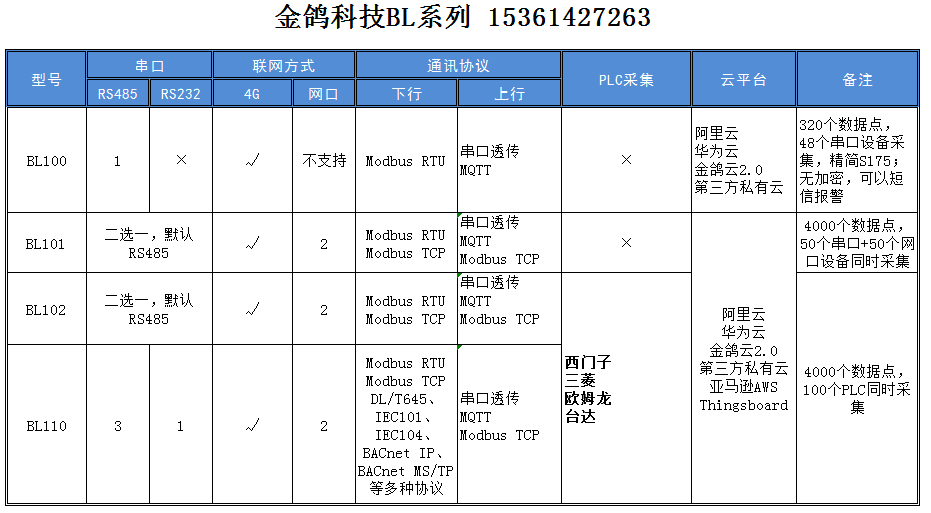










评论